ลบ Emoji ออกจากวิดีโอโดยไม่ยาก: 4 วิธี
คนอื่นมีความคิดสร้างสรรค์ในการใส่ลายน้ำบนรูปภาพและวิดีโอของพวกเขา แทนที่จะใส่ลายน้ำข้อความหรือโลโก้ พวกเขาแทนที่ด้วยอีโมจิ อย่างไรก็ตาม พวกเขายังคงรวมตัวกันเพื่อแสดงความเป็นเจ้าของไฟล์ของพวกเขา แต่ถ้าคุณต้องการดูวิดีโอเหล่านี้โดยไม่มีลายน้ำหรืออิโมจิ คุณสามารถใช้ตัวลบลายน้ำได้ โพสต์นี้ประกอบด้วยวิธีการต่างๆ ในการ ลบอิโมจิออกจากวิดีโอออนไลน์และออฟไลน์ คุณอาจศึกษาข้อมูลด้านล่างเพื่อดูว่าคุณต้องการอันไหน
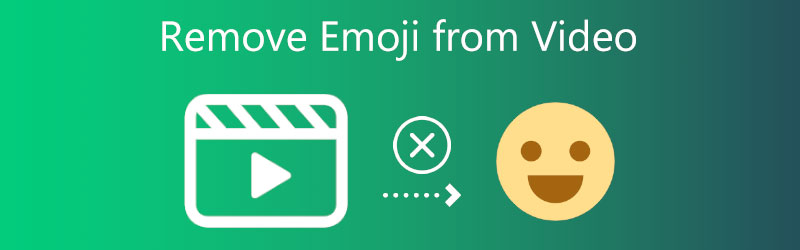

ส่วนที่ 1 วิธีลบ Emoji จากวิดีโอบนเดสก์ท็อป
1. Vidmore Video Converter
Vidmore Video Converter เป็นเครื่องมือที่จะใช้หากคุณต้องการกำจัดอีโมจิที่เพิ่มลงในวิดีโอ เป็นซอฟต์แวร์ที่สามารถเข้าถึงได้บนคอมพิวเตอร์ที่ใช้ระบบปฏิบัติการ Windows และ Mac การใช้โปรแกรมนี้เพื่อลบวิดีโอออกจากวิดีโอเป็นวิธีที่มีประสิทธิภาพมาก ผู้ใช้สามารถดาวน์โหลด Vidmore Video Converter ได้ทั้งบนระบบปฏิบัติการ Windows และ Mac ทำให้เป็นแอพพลิเคชั่นอเนกประสงค์
เนื่องจากเป็นซอฟต์แวร์ที่ใช้งานง่าย ผู้ใช้จึงไม่จำเป็นต้องกังวลเช่นกัน พวกเขาจะไม่มีปัญหาในการนำทางแพลตฟอร์มเนื่องจากมีปุ่มสำหรับแก้ไขที่ใช้งานง่าย และจะไม่มีการจำกัดขนาดไฟล์วิดีโอแต่อย่างใด Vidmore Video Converter ไม่จำกัดขนาดของไฟล์ที่ส่งออก สุดท้ายนี้ กระบวนการแปลงวิดีโอนั้นรวดเร็วปานสายฟ้าแลบ
ต่อไปนี้เป็นคำแนะนำเชิงลึกที่จะสอนวิธีลบอิโมจิออกจากภาพยนตร์
ขั้นตอนที่ 1: การติดตั้งโปรแกรมบนอุปกรณ์ของคุณ คุณต้องไปที่เว็บไซต์อย่างเป็นทางการของ Vidmore Video Converter ซึ่งคุณจะเห็นปุ่มที่มีป้ายกำกับ ดาวน์โหลดฟรี. เพื่อให้โปรแกรมทำงานได้อย่างถูกต้อง อันดับแรกต้องดาวน์โหลดและติดตั้งตัวเรียกใช้งาน
ขั้นตอนที่ 2: หลังจากเปิดโปรแกรมแล้ว ให้ไปที่ กล่องเครื่องมือ พื้นที่เพื่อให้คุณเห็นฟังก์ชั่นมากมาย เมื่อคุณไปที่ กล่องเครื่องมือ, ดูรายการฟังก์ชันจนกว่าคุณจะพบ น้ำยาลบลายน้ำวิดีโอ และคลิกที่มัน
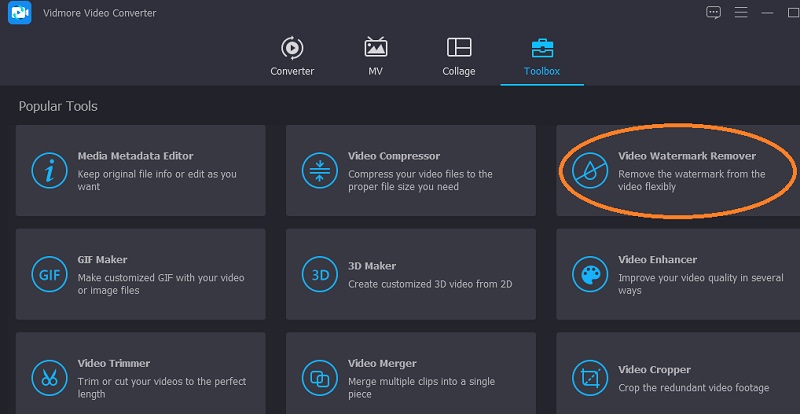
เมื่อเลือก น้ำยาลบลายน้ำวิดีโอ, คุณต้องตี บวก สัญลักษณ์เพื่อเพิ่มวิดีโอที่คุณต้องการลบออกจากคอมพิวเตอร์ของคุณ

ขั้นตอนที่ 3: แตะปุ่มที่มีข้อความ เพิ่มพื้นที่ลบลายน้ำ หลังจากอัปโหลดภาพยนตร์เข้าสู่ไทม์ไลน์เรียบร้อยแล้ว หลังจากนั้น กล่องจะปรากฏขึ้นที่มุมขวาบนของวิดีโอ วางกล่องลงในจุดที่ระบุบนสติกเกอร์
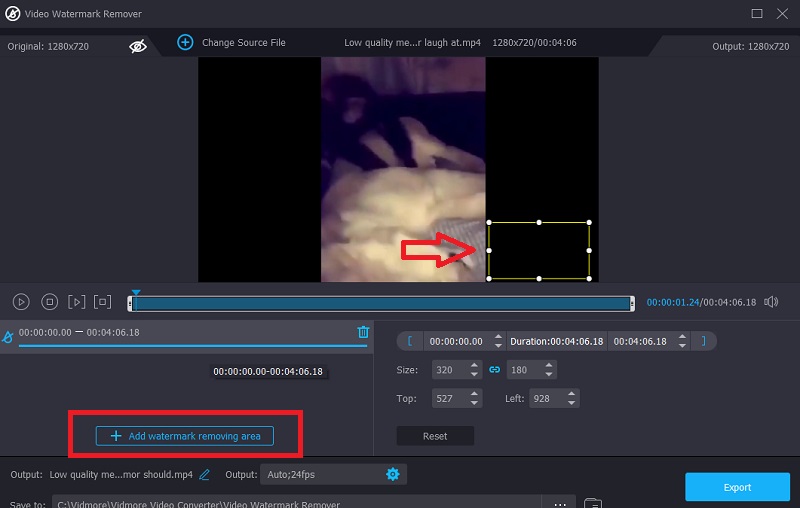
ขั้นตอนที่ 4: หากคุณต้องการบันทึกวิดีโอลงในอุปกรณ์ของคุณเมื่อคุณประทับตราอิโมจิแล้ว คุณสามารถทำได้โดยคลิกที่ ส่งออก ตัวเลือก
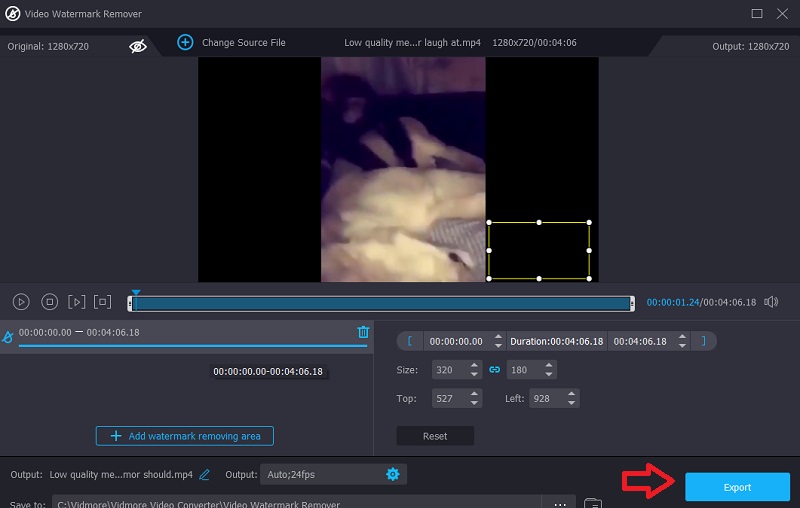
2. ลบโลโก้ทันที
ผู้ใช้ Windows อาจได้รับซอฟต์แวร์ตัดต่อวิดีโอที่ยอดเยี่ยมที่เรียกว่า Remove Logo Now ได้รับการพัฒนาเพื่อวัตถุประสงค์ด่วนของ การลบโลโก้ และลายน้ำจากภาพยนตร์โดยไม่ทิ้งร่องรอยให้ติดตามไปพร้อมกัน มันเต็มไปด้วยอัลกอริธึมที่ซับซ้อนซึ่งระบุและกำจัดโลโก้ คำบรรยาย การซ้อนทับข้อความ และสติกเกอร์
อย่างไรก็ตาม หลังจากที่ลายน้ำถูกลบออกจากวิดีโอ คุณภาพโดยรวมของคลิปจะลดลงเล็กน้อย โปรดใช้ขั้นตอนที่อธิบายไว้ด้านล่างเพื่อเป็นข้อมูลอ้างอิง
ขั้นตอนที่ 1: คุณจะต้องดาวน์โหลดโปรแกรมก่อนเพื่อลบลายน้ำของวิดีโอ จากนั้นเรียกใช้บนคอมพิวเตอร์ของคุณ และสุดท้าย อัปโหลดไฟล์วิดีโอที่คุณต้องการให้แก้ไขหรือเปลี่ยนแปลงได้
ขั้นตอนที่ 2: หลังจากอัปโหลดวิดีโอแล้ว ให้เลือก ค้นหาโลโก้ ตัวเลือกจากเมนู โปรแกรมจะระบุลายน้ำหรือโลโก้ที่รวมอยู่ในภาพยนตร์ทันที จากนั้นคลิกที่ตัวเลือก
ขั้นตอนที่ 3: จากนั้น ไฮไลต์พื้นที่ที่มีโลโก้หรืออีโมจิด้วยตนเองโดยใช้เครื่องมือเครื่องหมายในตัว คุณสามารถลบอีโมจิออกจากวิดีโอของคุณได้โดยเลือกส่วนหรือภูมิภาคของวิดีโอที่มี แล้วเลือก ล้างการเลือก ตัวเลือกจากเมนูที่ปรากฏขึ้น
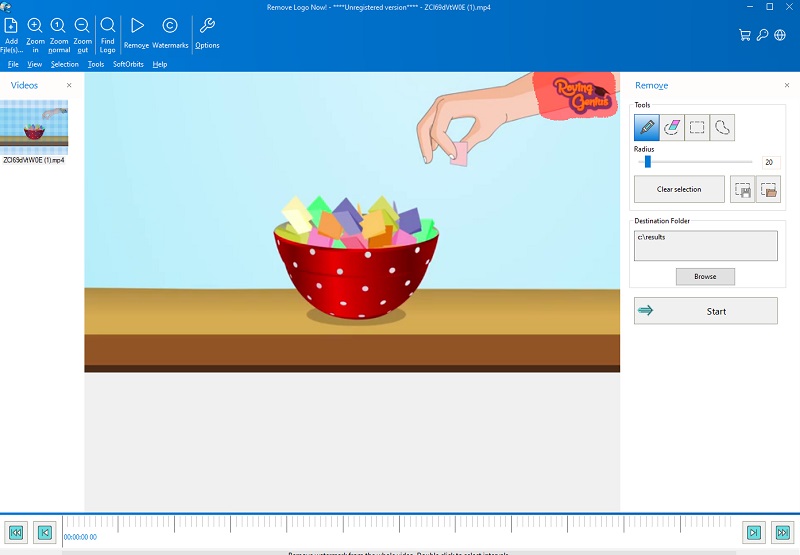
ส่วนที่ 2. วิธีลบ Emoji จากวิดีโอออนไลน์
3. Media.io
คุณสามารถวางใจได้ว่า Media.io จะลบอิโมจิออกจากวิดีโอที่คุณอัปโหลด หลังจากพิจารณาลายน้ำที่จะใช้อย่างรอบคอบแล้ว แอปพลิเคชันจะทำให้คุณสามารถลบได้อย่างรวดเร็วโดยอนุญาตให้คุณลบออกด้วยปุ่มหลังจากเลือกแล้ว จะเป็นไปได้หลังจากที่คุณได้กำหนดลายน้ำที่จะใช้ โปรแกรมนี้แก้ไขได้ ซึ่งจะลดจำนวนลายน้ำ ลบเสียงจากภาพยนตร์และภาพถ่าย และ ลบลายน้ำออกจากวิดีโอ.
ขั้นตอนที่ 1: หลังจากนำทางไปยังหน้าหลักแล้ว ให้เลือกคลิปวิดีโอที่คุณต้องการอัปโหลดจากรายการไฟล์ที่มีในตัวเลือกชื่อ เลือกไฟล์
ขั้นตอนที่ 2: หากต้องการลบส่วนของภาพยนตร์ที่มีลายน้ำ ให้เลือกตัวเลือกเพิ่มพื้นที่จากเมนูแล้วใช้เครื่องมือวนซ้ำ สิ่งสำคัญคือต้องจำไว้ว่าจำนวนอีโมจิที่คุณสามารถครอบคลุมได้นั้นไม่ได้จำกัดรูปร่างหรือรูปแบบใดๆ
ขั้นตอนที่ 3: ใช้ประโยชน์จาก ลบลายน้ำ ซึ่งสามารถอยู่ที่มุมขวาบนของหน้าจอแสดงผลเพื่อกำจัดอีโมจิ
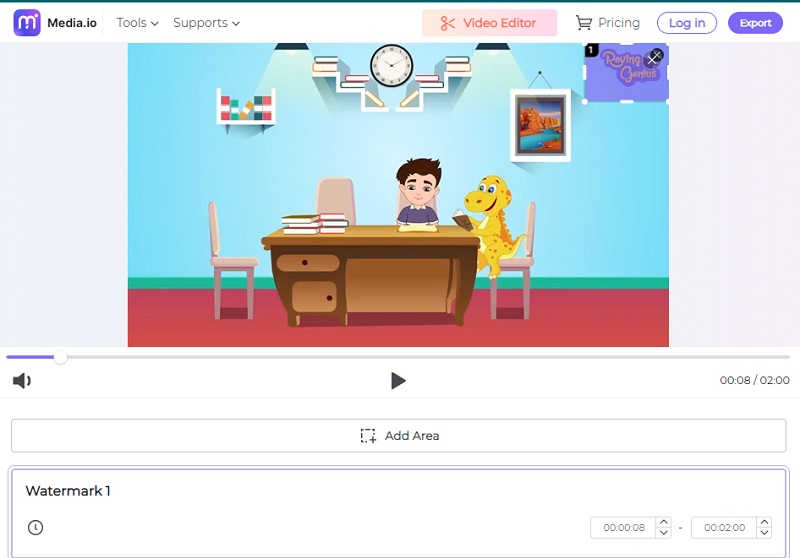
4. 123 แอพ
ผู้เข้าร่วมในโปรแกรมนี้มีโอกาสเลือกแทร็กเฉพาะทางที่แตกต่างกันมากมายเพื่อติดตาม ผู้ใช้สามารถแปลงไฟล์เสียงและวิดีโอในรูปแบบต่างๆ และแก้ไขไฟล์ดังกล่าวได้ 123 แอพติดตั้งคุณสมบัติการลบลายน้ำและไม่กระทบต่อคุณภาพของวิดีโอ นอกจากนี้ยังเข้ากันได้กับรูปแบบไฟล์วิดีโอต่างๆ ซึ่งคุณสามารถเข้าถึงได้ทั้งหมด คุณอาจพบว่าการชมวิดีโอสาธิตที่ได้รับด้านล่างเป็นประโยชน์
ขั้นตอนที่ 1: หากต้องการค้นหาตัวลบลายน้ำบน 123Apps.com คุณต้องไปที่ URL อย่างเป็นทางการของเว็บไซต์ จากนั้นเลือก เปิดไฟล์ ปุ่มจากรายการที่แสดง
ขั้นตอนที่ 2: คุณอาจค้นหาอิโมจิที่แสดงด้วยลายน้ำ จากนั้นค้นหาและคลิก ครอบตัด ปุ่มที่มุมบนขวาของหน้าจอ จะแสดงตัวเลือกสำหรับการเลือกส่วนวิดีโอที่คุณต้องการบันทึก
ขั้นตอนที่ 3: หลังจากครอบตัดวิดีโอแล้ว คุณสามารถบันทึกลงในอุปกรณ์ของคุณโดยเลือก บันทึก ตัวเลือกใต้โปรแกรมเล่นวิดีโอ จะช่วยให้คุณทำได้หลังจากแก้ไขวิดีโอ
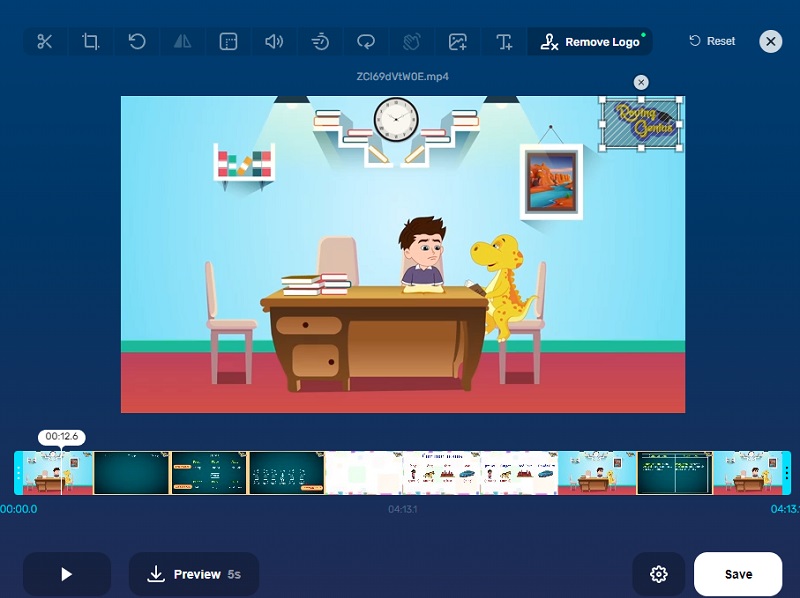
ส่วนที่ 3 แผนภูมิเปรียบเทียบ
- คุณสมบัติ
- สอดคล้องกับ Windows และ Mac
- เข้าถึงได้โดยไม่ต้องใช้อินเทอร์เน็ต
- มีเครื่องมือแก้ไขอื่น ๆ
- แปลงโดยไม่มีข้อจำกัด
| Vidmore Video Converter | ลบโลโก้ทันที | Media.io | 123 แอพ |
ส่วนที่ 4 คำถามที่พบบ่อยเกี่ยวกับการลบ Emoji ออกจากวิดีโอ
ข้อดีของการใช้ Remove Logo Now คืออะไร?
ความจริงที่ว่า Remove Logo Now ไม่ได้ทำให้เกิดการเปลี่ยนแปลงใดๆ กับวิดีโอเป็นหนึ่งในคุณสมบัติที่สำคัญที่สุดของวิดีโอ
อิโมจิหมายถึงอะไร?
ภาพหรือสัญลักษณ์ดิจิทัลในสัดส่วนที่ค่อนข้างน้อยสามารถถ่ายทอดความคิด ความรู้สึก หรืออะไรก็ได้
ความแตกต่างระหว่างอิโมจิและอีโมติคอนคืออะไร?
อิโมติคอนคือหน้ายิ้มที่มีอักขระที่คุณอาจพบบนแป้นพิมพ์ของคอมพิวเตอร์ คุณสามารถระบุอิโมติคอนได้จากการแสดงตน อิโมจิคือตัวการ์ตูนตัวเล็ก ๆ ที่ไม่มีการจำกัดการใช้ตัวอักษร ตัวเลข หรือเครื่องหมายวรรคตอนในการแสดง
บทสรุป
คุณจะไม่ต้องเสียสมาธิกับอิโมจิในวิดีโอที่คุณดูอีกต่อไป เพราะด้วยความช่วยเหลือของตัวลบลายน้ำออนไลน์และออฟไลน์ด้านบน คุณจะรู้ได้อย่างรวดเร็วว่าต้องลบ อีโมจิเหนือวิดีโอ.


